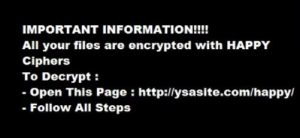 The Happy Locker Ransomware ist alles andere als Glück für die Benutzer der Computer diese fiese Erpresser-Virus infiziert. Die Malware nutzt die .happy Dateierweiterungen zu den Dateien, die er verschlüsselt, Verwenden des gleichen Quellcodes aus dem Open-Source-Ransomware-Projekt Hidden Tear. Zum Glück für viele, Die Ransomware-Varianten von Hidden Tear sind jetzt entschlüsselbar, nach dem Entfernen. Lesen Sie diesen Artikel sorgfältig durch, um weitere Informationen zu Happy Locker und weitere Anweisungen zum Entfernen und Entschlüsseln Ihrer Dateien zu erhalten.
The Happy Locker Ransomware ist alles andere als Glück für die Benutzer der Computer diese fiese Erpresser-Virus infiziert. Die Malware nutzt die .happy Dateierweiterungen zu den Dateien, die er verschlüsselt, Verwenden des gleichen Quellcodes aus dem Open-Source-Ransomware-Projekt Hidden Tear. Zum Glück für viele, Die Ransomware-Varianten von Hidden Tear sind jetzt entschlüsselbar, nach dem Entfernen. Lesen Sie diesen Artikel sorgfältig durch, um weitere Informationen zu Happy Locker und weitere Anweisungen zum Entfernen und Entschlüsseln Ihrer Dateien zu erhalten.

Threat Zusammenfassung
| Name |
Glücklich Locker |
| Art | Ransomware |
| kurze Beschreibung | Teil der Ransomware-Varianten von Hidden Tear. Verschlüsselt die Dateien mit AES-256-Verschlüsselung oder ähnlichem und hängt die angeforderte Dateierweiterung .happy an 0.1 BTC für die Entschlüsselung. entschlüsselbar (Anweisungen unten) |
| Symptome | Der Benutzer kann Lösegeld Nachrichten bezeugen und “Anleitung” auf Dateien namens READ.jpg und READDDDDDD.txt, die alle auf eine Webseite und einen Happy Decryptor verweisen. |
| Verteilungsmethode | Über ein Exploit-Kit und einen gefälschten BitCoin-Service. |
| Detection Tool |
Überprüfen Sie, ob Ihr System von Malware betroffen ist
Herunterladen
Malware Removal Tool
|
| Benutzererfahrung | Verbinden Sie unsere Foren, um Besprechen Sie Happy Locker Ransomware. |
| Data Recovery-Tool | Windows Data Recovery von Stellar Phoenix Beachten! Dieses Produkt scannt Ihr Laufwerk Sektoren verlorene Dateien wiederherzustellen, und es kann sich nicht erholen 100% der verschlüsselten Dateien, aber nur wenige von ihnen, je nach Situation und ob Sie das Laufwerk neu formatiert haben. |

Wie verbreitet sich Happy Locker?
Um die Nutzer zu infizieren, Dieser Virus verwendet eine sehr einzigartige Methode, um sich selbst zu verbreiten. Forscher berichten, dass ein betrügerischer BitCoin-Dienst, der von einer verdächtigen Website heruntergeladen wurde, die Infektion durch HappyLocker und kurz danach verursacht, Der Virus erstellt die böswillige Nutzlast und löscht ein Bild und einen Lösegeldschein.

Was macht Happy Locker?
Sobald Happy Locker eine Infektion verursacht hat, Die Malware beginnt, die Nutzlast zu senken. Die böswillige Nutzlast von Happy Locker befindet sich möglicherweise in den typischen Windows-Ordnern, auf die Ransomware abzielt.
Nachdem die schädlichen Dateien erfolgreich auf dem Computer des Benutzers abgelegt wurden, Die Happy Locker Ransomware beginnt, Dateien zu verschlüsseln, Verwenden des AES-256-Verschlüsselungsalgorithmus. Ähnlich wie bei anderen Hidden Tear-Varianten, wie EDA2, 8lock8 und bankaccountsummary, Der Virus sucht nach weit verbreiteten Arten von Dateierweiterungen, wie die am häufigsten verwendeten:
→ "PNG .PSD .pspimage .TGA .THM .TIF .TIFF .YUV .AI .EPS .PS .SVG INDD .PCT .PDF .xlr .xls .XLSX .accdb .DB DBF .MDB PDB .SQL .APK .APP .BAT .cgi .COM .EXE .gadget .JAR PIF .wsf .DEM .gam NES .ROM .SAV CAD-Dateien .DWG .DXF GIS Dateien .GPX .KML .KMZ .ASP .ASPX .CER CFM .CSR .CSS .HTM .HTML .JS .JSP .PHP .RSs .xhtml. DOC DOCX .LOG .MSG ODT .Seiten .RTF .TEX .TXT .WPD .WPS .CSV- .DAT .GED .KEY .KEYCHAIN .PPS .PPT .PPTX ..INI .PRF Verschlüsselte Dateien .HQX .mim .UUE .7z .cbr .DEB .GZ .PKG .RAR .RPM .sitx .TAR.GZ .ZIP .zipx .BIN .CUE .DMG .ISO .MDF .Toast .vcd SDF .TAR .TAX2014 .TAX2015 .VCF .XML Audio Dateien .AIF .iff .M3U .M4A .MID- .MP3 .mpa .wav .WMA Videodateien .3g2 .3GP .ASF .AVI .FLV M4V .MOV .MP4 .MPG .RM .SRT .SWF .VOB .WMV 3D .3dm .3DS .MAX OBJ R.BMP .DDS .GIF .JPG ..CRX .plugin .FNT .FON .OTF .TTF .CAB CPL .CUR .DESKTHEMEPACK .DLL- .DMP .DRV .icns ICO .LNK .SYS CFG "Quelle:fileinfo.com
Danach, Das Virus verwendet es unverwechselbar .glücklich Dateierweiterung, die Happy Locker als Suffix zu den verschlüsselten Dateien hinzufügt, so dass sie wie die folgenden erscheinen:
Nach dem Rendern der Dateien nicht öffnbar, Happy Locker wurde entwickelt, um ein Bild und eine Text-Lösegeldnotiz abzulegen, mit den Namen „READ.jpg“ und „READDDDDDD.txt“. Sie enthalten beide den folgenden Lösegeldschein:
→ "WICHTIGE INFORMATIONEN! ! ! !
Alle Ihre Dateien werden mit HAPPY Ciphers verschlüsselt
Zum Entschlüsseln:
– Diese Seite öffnen : https://ysasite.com/happy/
– Befolgen Sie alle Schritte ”
Die auf dem Lösegeldschein beworbene Website führt zu einem Dienst, der einen der gefährlichsten Ransomware-Viren imitiert - Locky Ransomware:

So entfernen Sie Happy Locker und entschlüsseln Ihre Dateien
Erste, bevor Sie Ihre Dateien entschlüsseln, Sie müssen sicherstellen, dass Happy Locker entfernt wird. Wir empfehlen, dies mit einem Anti-Malware-Tool zu tun, um die Ransomware schnell und vollständig zu entfernen:
Happy Locker automatisch entfernen durch eine erweiterte Anti-Malware-Programm herunterzuladen
Entschlüsseln Sie Dateien, die von verschlüsselt wurden Glücklich Locker
Nachdem ich Happy Locker entfernt habe, Wir empfehlen, die unten angezeigten Anweisungen zur Entschlüsselung für Hidden Tear-Ransomware-Varianten wie Happy Locker zu befolgen:
Schritt 1: Laden Sie die HiddenTear Bruteforcer durch Klicken auf die Schaltfläche unten, und öffnen Sie das Archiv:
Schritt 2: Extrahieren Sie das Programm auf dem Desktop oder wo auch immer Sie sich wohl fühlen, um es leicht zugänglich machen und öffnen Sie sie als Administrator:
Schritt 3: Nach dem Öffnen des Gehäuses, Sie sollten die wichtigste Schnittstelle der Brute-Force zu sehen. Von dort, wählen "Browser Sample" wählen Sie versuchen, eine Probe verschlüsselte Datei des Typs von Ransomware zu entschlüsseln:
Schritt 4: Danach wählen Sie die Art von Ransomware aus dem Abwärts links erweitert Menü:
Schritt 5: Klicken Sie auf die Starten Sie Bruteforce Taste. Dies kann einige Zeit in Anspruch nehmen. Nachdem das Tier gezwungen ist beendet und der Schlüssel gefunden wird, kopieren und speichern Sie es irgendwo auf Ihrem PC in einem .txt Datei, Sie benötigen ihn später.
Schritt 6: Laden Sie die HiddenTear Decryptor aus dem Download-Button:
Schritt 7: Entpacken Sie es und öffnen Sie sie, die gleiche Art und Weise mit HiddenTear Bruteforcer. Von es ist primäre Schnittstelle, Fügen Sie den Schlüssel aus dem Bruteforcer kopiert, die Art der Erweiterung schreiben durch die Ransomware und klicken Sie auf die verwendeten Entschlüsselt Taste wie unten dargestellt:
Nachdem diese Schritte abgeschlossen sind, Sie sollten sofort Ihre Dateien auf einem externen Gerät kopieren, so dass sie sicher sind. Nachdem dies geschehen ist, Wir empfehlen dringend, vollständig Ihre Laufwerke Wischen und Windows auf dem betroffenen Computer neu zu installieren.
- Schritt 1
- Schritt 2
- Schritt 3
- Schritt 4
- Schritt 5
Schritt 1: Scannen Sie mit dem SpyHunter Anti-Malware-Tool nach Happy Locker



Automatische Entfernung von Ransomware - Videoanleitung
Schritt 2: Uninstall Happy Locker and related malware from Windows
Hier ist ein Verfahren, in wenigen einfachen Schritten der in der Lage sein sollte, die meisten Programme deinstallieren. Egal ob Sie mit Windows arbeiten 10, 8, 7, Vista oder XP, diese Schritte werden den Job zu erledigen. Ziehen Sie das Programm oder den entsprechenden Ordner in den Papierkorb kann eine sehr schlechte Entscheidung. Wenn Sie das tun, Bits und Stücke des Programms zurückbleiben, und das kann zu instabilen Arbeit von Ihrem PC führen, Fehler mit den Dateitypzuordnungen und anderen unangenehmen Tätigkeiten. Der richtige Weg, um ein Programm von Ihrem Computer zu erhalten, ist es zu deinstallieren. Um das zu tun:


 Befolgen Sie die obigen Anweisungen und Sie werden die meisten unerwünschten und bösartigen Programme erfolgreich löschen.
Befolgen Sie die obigen Anweisungen und Sie werden die meisten unerwünschten und bösartigen Programme erfolgreich löschen.
Schritt 3: Reinigen Sie alle Register, erstellt von Happy Locker auf Ihrem Computer.
Die in der Regel gezielt Register von Windows-Rechnern sind die folgenden:
- HKEY_LOCAL_MACHINE Software Microsoft Windows Currentversion Run
- HKEY_CURRENT_USER Software Microsoft Windows Currentversion Run
- HKEY_LOCAL_MACHINE Software Microsoft Windows Currentversion RunOnce
- HKEY_CURRENT_USER Software Microsoft Windows Currentversion RunOnce
Sie können auf sie zugreifen, indem Sie den Windows-Registrierungs-Editor und löschen Sie alle Werte öffnen, dort von Happy Locker erstellt. Dies kann passieren, darunter indem Sie die Schritte:


 Spitze: Um einen Virus erstellten Wert zu finden, Sie können sich auf der rechten Maustaste und klicken Sie auf "Ändern" um zu sehen, welche Datei es wird ausgeführt. Ist dies der Virus Speicherort, Entfernen Sie den Wert.
Spitze: Um einen Virus erstellten Wert zu finden, Sie können sich auf der rechten Maustaste und klicken Sie auf "Ändern" um zu sehen, welche Datei es wird ausgeführt. Ist dies der Virus Speicherort, Entfernen Sie den Wert.
Bevor es losgeht "Schritt 4", Bitte booten wieder in den Normalmodus, falls Sie sich gerade im abgesicherten Modus.
Dies ermöglicht es Ihnen, zu installieren und zu Verwendung SpyHunter 5 erfolgreich.
Schritt 4: Starten Sie Ihren PC im abgesicherten Modus, um Happy Locker zu isolieren und zu entfernen





Schritt 5: Versuchen Sie, mit Happy Locker verschlüsselte Dateien wiederherzustellen.
Verfahren 1: Verwenden Sie STOP Decrypter von Emsisoft.
Nicht alle Varianten dieser Ransomware können kostenlos entschlüsselt werden, aber wir haben die Entschlüsselungsvorrichtung, die von Forschern hinzugefügt, die häufig mit den Varianten aktualisiert wird, die schließlich entschlüsselt worden. Sie können Ihre Dateien mit den nachstehenden Anweisungen versuchen und entschlüsseln, aber wenn sie nicht funktionieren, leider Ihre Variante der Ransomware Virus dann nicht entschlüsselbar.
Folgen Sie den Anweisungen unten, um den Decrypter Emsisoft zu verwenden und entschlüsseln Sie Ihre Dateien kostenlos. Sie können Download der Emsisoft Entschlüsselungs-Tool verknüpft hier und dann folgen die nachstehenden Schritte zur Verfügung gestellt:
1 Rechtsklick auf dem Decrypter und klicken Sie auf Als Administrator ausführen Wie nachfolgend dargestellt:

2. Vereinbaren Sie mit den Lizenzbedingungen:

3. Klicke auf "Ordner hinzufügen" und fügen Sie dann die Ordner, in denen Sie Dateien entschlüsselt wollen wie unten gezeigt:

4. Klicke auf "Entschlüsselt" und warten auf Ihre Dateien decodiert werden.

Notiz: Kredit für den decryptor geht Forscher Emsisoft, die den Durchbruch mit diesem Virus gemacht haben.
Verfahren 2: Verwenden Sie eine Datenwiederherstellungssoftware
Ransomware-Infektionen und Happy Locker zielen darauf ab, Ihre Dateien mit einem Verschlüsselungsalgorithmus zu verschlüsseln, der möglicherweise sehr schwer zu entschlüsseln ist. Dies ist, warum wir ein Datenrückgewinnungsverfahren vorgeschlagen haben, die Sie um direkte Entschlüsselung gehen können helfen und versuchen, Ihre Dateien wiederherstellen. Beachten Sie, dass diese Methode nicht sein kann 100% wirksam, aber Sie können auch ein wenig oder viel in verschiedenen Situationen helfen.
Klicken Sie einfach auf den Link und oben auf die Menüs der Website, wählen Datenwiederherstellung - Datenwiederherstellungs-Assistent für Windows oder Mac (abhängig von Ihrem Betriebssystem), Laden Sie das Tool herunter und führen Sie es aus.
Happy Locker-FAQ
What is Happy Locker Ransomware?
Happy Locker ist ein Ransomware Infektion - Die schädliche Software, die still in Ihren Computer eindringt und entweder den Zugriff auf den Computer selbst blockiert oder Ihre Dateien verschlüsselt.
Viele Ransomware-Viren verwenden ausgefeilte Verschlüsselungsalgorithmen, um Ihre Dateien unzugänglich zu machen. Das Ziel von Ransomware-Infektionen besteht darin, eine Lösegeldzahlung zu verlangen, um wieder auf Ihre Dateien zugreifen zu können.
What Does Happy Locker Ransomware Do?
Ransomware im Allgemeinen ist ein schädliche Software das ist entworfen um den Zugriff auf Ihren Computer oder Ihre Dateien zu blockieren bis ein Lösegeld gezahlt wird.
Ransomware-Viren können das auch Ihr System beschädigen, Daten beschädigen und Dateien löschen, was zum dauerhaften Verlust wichtiger Dateien führt.
How Does Happy Locker Infect?
Über verschiedene Möglichkeiten. Happy Locker Ransomware infiziert Computer durch Senden über Phishing-E-Mails, mit Virusanhaftung. Dieser Anhang wird normalerweise als wichtiges Dokument maskiert, wie eine Rechnung, Bankdokument oder sogar ein Flugticket und es sieht für Benutzer sehr überzeugend aus.
Another way you may become a victim of Happy Locker is if you Laden Sie ein gefälschtes Installationsprogramm herunter, Crack oder Patch von einer Website mit geringer Reputation oder wenn Sie auf einen Virenlink klicken. Viele Benutzer berichten von einer Ransomware-Infektion durch Herunterladen von Torrents.
How to Open .Happy Locker files?
Sie can't ohne Entschlüsseler. An dieser Stelle, die .Glücklich Locker Dateien sind verschlüsselt. Sie können sie erst öffnen, wenn sie mit einem bestimmten Entschlüsselungsschlüssel für den jeweiligen Algorithmus entschlüsselt wurden.
Was tun, wenn ein Entschlüsseler nicht funktioniert??
Keine Panik, und Sichern Sie die Dateien. Wenn ein Entschlüsseler Ihre nicht entschlüsselt hat .Glücklich Locker Dateien erfolgreich, dann verzweifle nicht, weil dieser Virus noch neu ist.
Kann ich wiederherstellen ".Glücklich Locker" Dateien?
Ja, Manchmal können Dateien wiederhergestellt werden. Wir haben mehrere vorgeschlagen Methoden zur Wiederherstellung von Dateien Das könnte funktionieren, wenn Sie wiederherstellen möchten .Glücklich Locker Dateien.
Diese Methoden sind in keiner Weise 100% garantiert, dass Sie Ihre Dateien zurückerhalten können. Aber wenn Sie ein Backup haben, Ihre Erfolgschancen sind viel größer.
How To Get Rid of Happy Locker Virus?
Der sicherste und effizienteste Weg zur Entfernung dieser Ransomware-Infektion ist die Verwendung von a professionelles Anti-Malware-Programm.
Es wird nach Happy Locker-Ransomware suchen und diese finden und dann entfernen, ohne Ihren wichtigen .Happy Locker-Dateien zusätzlichen Schaden zuzufügen.
Kann ich Ransomware den Behörden melden??
Falls Ihr Computer mit einer Ransomware-Infektion infiziert wurde, Sie können es den örtlichen Polizeibehörden melden. Es kann Behörden weltweit dabei helfen, die Täter hinter dem Virus zu verfolgen und zu ermitteln, der Ihren Computer infiziert hat.
Unten, Wir haben eine Liste mit Regierungswebsites erstellt, Hier können Sie einen Bericht einreichen, falls Sie Opfer eines Cyberkriminalität:
Cyber-Sicherheitsbehörden, Verantwortlich für die Bearbeitung von Ransomware-Angriffsberichten in verschiedenen Regionen auf der ganzen Welt:
Deutschland - Offizielles Portal der deutschen Polizei
Vereinigte Staaten - IC3 Internet Crime Complaint Center
Großbritannien - Action Fraud Police
Frankreich - Innenministerium
Italien - Staatliche Polizei
Spanien - Nationale Polizei
Niederlande - Strafverfolgung
Polen - Polizei
Portugal - Justizpolizei
Griechenland - Cyber Crime Unit (Griechische Polizei)
Indien - Polizei von Mumbai - CyberCrime-Untersuchungszelle
Australien - Australisches High Tech Crime Center
Berichte können in unterschiedlichen Zeiträumen beantwortet werden, abhängig von Ihren lokalen Behörden.
Können Sie verhindern, dass Ransomware Ihre Dateien verschlüsselt??
Ja, Sie können Ransomware verhindern. Der beste Weg, dies zu tun, besteht darin, sicherzustellen, dass Ihr Computersystem mit den neuesten Sicherheitspatches aktualisiert wird, Verwenden Sie ein seriöses Anti-Malware-Programm und Firewall, Sichern Sie Ihre wichtigen Dateien regelmäßig, und vermeiden Sie das Anklicken bösartige Links oder unbekannte Dateien herunterladen.
Can Happy Locker Ransomware Steal Your Data?
Ja, in den meisten Fällen Ransomware wird Ihre Informationen stehlen. It is a form of malware that steals data from a user's computer, verschlüsselt es, und fordert dann ein Lösegeld, um es zu entschlüsseln.
Vielfach, die Malware-Autoren oder Angreifer drohen damit, die Daten zu löschen bzw veröffentlichen Sie es online es sei denn, das Lösegeld wird bezahlt.
Kann Ransomware WLAN infizieren?
Ja, Ransomware kann WLAN-Netzwerke infizieren, da böswillige Akteure damit die Kontrolle über das Netzwerk erlangen können, vertrauliche Daten stehlen, und Benutzer sperren. Wenn ein Ransomware-Angriff erfolgreich ist, Dies könnte zu einem Dienst- und/oder Datenverlust führen, und in einigen Fällen, finanzielle Verluste.
Soll ich Ransomware bezahlen?
Nicht, Sie sollten Ransomware-Erpresser nicht bezahlen. Ihre Zahlung ermutigt nur Kriminelle und garantiert nicht, dass die Dateien oder Daten wiederhergestellt werden. Der bessere Ansatz besteht darin, ein sicheres Backup wichtiger Daten zu haben und von vornherein auf die Sicherheit zu achten.
What Happens If I Don't Pay Ransom?
If you don't pay the ransom, Die Hacker haben möglicherweise immer noch Zugriff auf Ihren Computer, Daten, oder Dateien und kann weiterhin damit drohen, sie offenzulegen oder zu löschen, oder sie sogar zur Begehung von Cyberkriminalität nutzen. In einigen Fällen, sie können sogar weiterhin zusätzliche Lösegeldzahlungen verlangen.
Kann ein Ransomware-Angriff erkannt werden??
Ja, Ransomware erkannt werden kann. Anti-Malware-Software und andere fortschrittliche Sicherheitstools kann Ransomware erkennen und den Benutzer warnen wenn es auf einer Maschine vorhanden ist.
Es ist wichtig, über die neuesten Sicherheitsmaßnahmen auf dem Laufenden zu bleiben und die Sicherheitssoftware auf dem neuesten Stand zu halten, um sicherzustellen, dass Ransomware erkannt und verhindert werden kann.
Werden Ransomware-Kriminelle erwischt??
Ja, Ransomware-Kriminelle werden erwischt. Strafverfolgungsbehörden, wie das FBI, Interpol und andere waren erfolgreich dabei, Ransomware-Kriminelle in den USA und anderen Ländern aufzuspüren und strafrechtlich zu verfolgen. Da Ransomware-Bedrohungen weiter zunehmen, ebenso die Durchsetzungstätigkeit.
About the Happy Locker Research
Die Inhalte, die wir auf SensorsTechForum.com veröffentlichen, this Happy Locker how-to removal guide included, ist das Ergebnis umfangreicher Recherchen, harte Arbeit und die Hingabe unseres Teams, um Ihnen zu helfen, die spezifische Malware zu entfernen und Ihre verschlüsselten Dateien wiederherzustellen.
Wie haben wir die Recherche zu dieser Ransomware durchgeführt??
Unsere Forschung basiert auf einer unabhängigen Untersuchung. Wir stehen in Kontakt mit unabhängigen Sicherheitsforschern, und als solche, Wir erhalten täglich Updates zu den neuesten Malware- und Ransomware-Definitionen.
Weiter, the research behind the Happy Locker ransomware threat is backed with Virustotal und die NoMoreRansom Projekt.
Um die Ransomware-Bedrohung besser zu verstehen, Bitte lesen Sie die folgenden Artikel, die sachkundige Details bieten.
Als Website, die sich seitdem der Bereitstellung kostenloser Anweisungen zum Entfernen von Ransomware und Malware widmet 2014, Die Empfehlung von SensorsTechForum lautet: Achten Sie nur auf vertrauenswürdige Quellen.
Wie man vertrauenswürdige Quellen erkennt:
- Immer überprüfen "Über uns" Website.
- Profil des Inhaltserstellers.
- Stellen Sie sicher, dass sich echte Personen hinter der Website befinden und keine falschen Namen und Profile.
- Überprüfen Sie Facebook, Persönliche Profile von LinkedIn und Twitter.















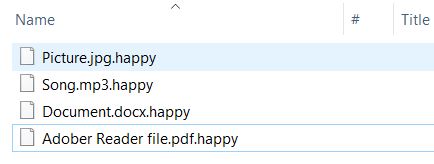
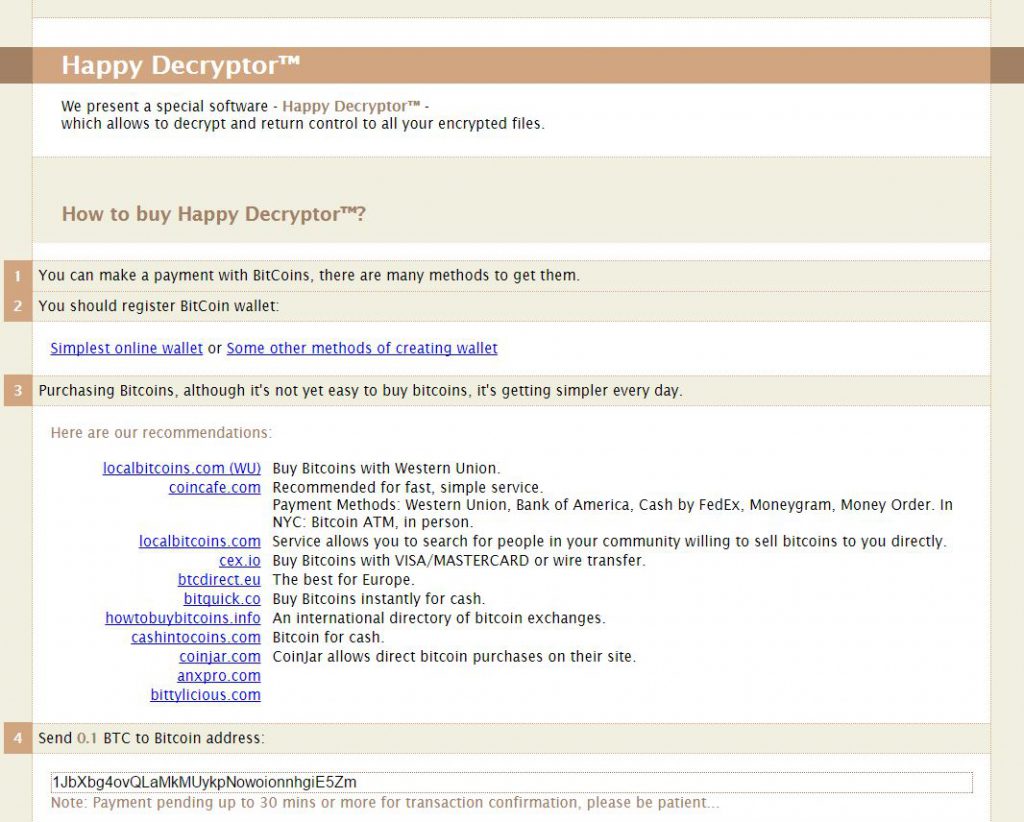
 1. Installieren Sie SpyHunter, um nach Happy Locker zu suchen und diesen zu entfernen.
1. Installieren Sie SpyHunter, um nach Happy Locker zu suchen und diesen zu entfernen.























und die .happyzzz und .happyzz ? Dank
wie man mit happydayzzz macht ?